Windows 7 obsahuje šikovný malý nástroj, ktorý automaticky skenuje váš laptop a ponúka radu o tom, ako zlepšiť životnosť batérie. Zisťuje tiež zariadenia, ktoré môžu brániť prenosu notebooku do stavu nízkej spotreby. Najlepšie zo všetkého je to, že predstavuje všetko v súbore HTML, ktorý môžete zobraziť pomocou prehliadača. Tu je návod, ako získať vlastnú správu výkonnosti systému Windows 7.
1. Správa o napájaní sa spúšťa pomocou príkazového riadka a musí mať k dispozícii správcovské oprávnenia. Kliknite na tlačidlo Štart, vyberte položku Všetky programy a v časti Príslušenstvo kliknite pravým tlačidlom myši na položku Príkazový riadok. Zo zoznamu možností, ktoré sa zobrazia, kliknite na položku Spustiť ako správca.

2. Zobrazí sa okno príkazového riadka. Pred spustením aplikácie skontrolujte, či je prenosný počítač v konfigurácii, ktorú by ste použili pri spoliehaní sa na batériu. Ponechajte všetky základné USB zariadenia zapojené - tieto budú monitorované a zahrnuté v správe o napájaní.

3. Správu o výkone nie je potrebné spustiť z konkrétneho priečinka, preto jednoducho napíšte "powercfg -energy" (vynechajte úvodzovky). Mala by sa teraz zobraziť správa "Povolenie sledovania na 60 sekúnd". Po uplynutí minúty uvidíte, koľko chýb, varovaní a všeobecných informačných správ bolo generovaných. Budete tiež informovaní, kde nájsť úplnú správu. V tomto prípade je v adresári 'C: \ Windows \ system32'.

4. Zatvorte okno príkazového riadka a pomocou programu Prieskumník systému Windows prejdite do priečinka, ktorý je podrobne opísaný v predchádzajúcom kroku. Nájdite súbor "energy-report.html" a dvakrát kliknite naň. Celý prehľad sa teraz otvorí v novom okne prehliadača. V hornej časti uvidíte všeobecné informácie o prenosnom počítači, vrátane jeho názvu, počtu spustených procesov a bez ohľadu na to, či boli pripojené alebo nie.

5. Zaujímavé podrobnosti sú uvedené nižšie v časti "Výsledky analýzy". V tomto príklade je to upozornenie, že používame prenosný počítač na pláne vysokého výkonu aj vtedy, keď je napájaný z batérie a laptop nie je nastavený na automatické prepnutie do režimu spánku po uplynutí určitej doby. Prejdite ďalej na sekcie "Varovania" a "Informácie" a obdržíte ďalšie rady, ako zlepšiť životnosť batérie.

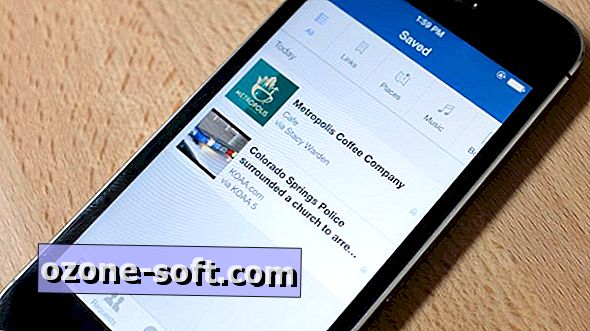












Zanechajte Svoj Komentár